La Release mondiale di Project xCloud – Gioca i titoli Xbox che preferisci sul tuo dispositivo Android
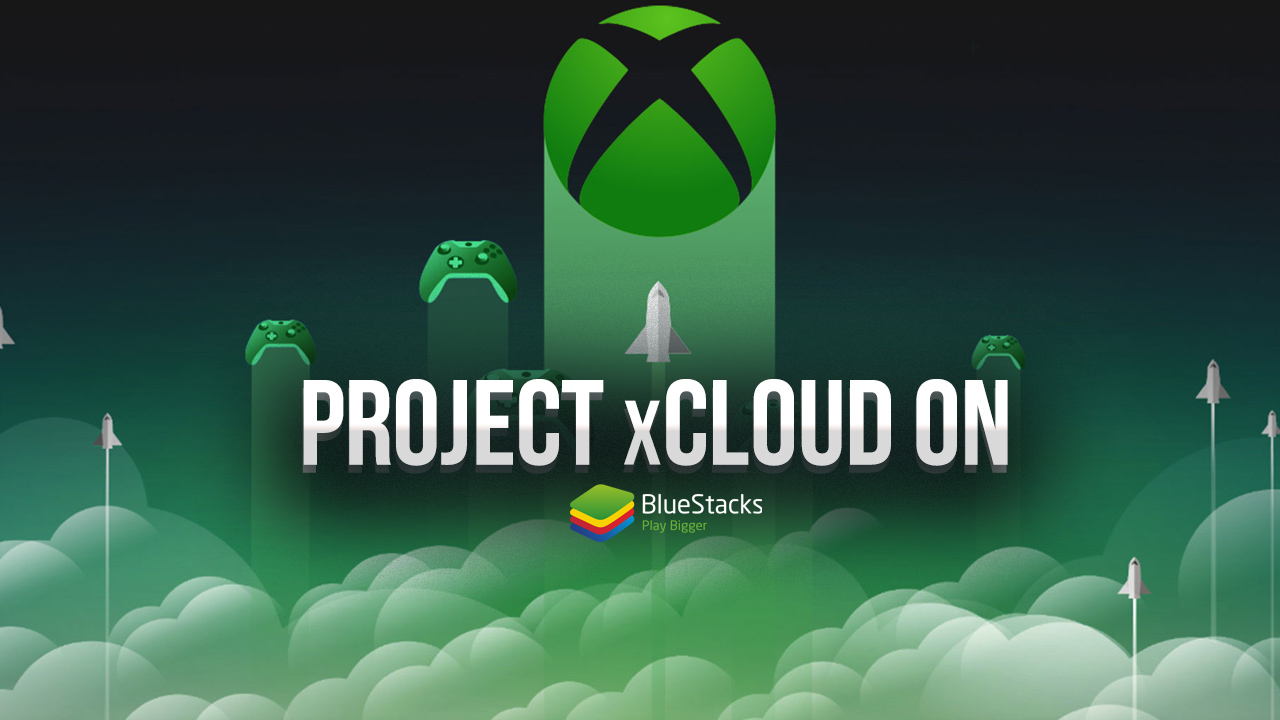
Il tanto atteso “Project xCloud” è finalmente arrivato e ci permette di fare streaming dei nostri giochi Xbox e Microsoft preferiti, direttamente dal cloud, senza avere in casa chissà quale hardware.
In poche parole, chiunque possieda un telefono Android può scegliere fra centinaia di titoli, compresi i giochi più blasonati definiti “tripla A”. Ti basta avere una buona connessione internet e un controller bluetooth compatibile per sfruttare questa grande opportunità anche con BlueStacks.
Anche se non siamo davanti al primo tentativo di “cloud gaming” dell’industria, xCloud ha davvero le carte in regola per imporsi sugli altri servizi, pensiamo banalmente a Google Stadia.
Ma siamo qui per ricordarti che xCloud è totalmente compatibile con BlueStacks e per utilizzarlo ti basta sottoscrivere un abbonamento all’Xbox Game Pass di Microsoft, senza possedere per forza una Xbox One o un PC particolarmente prestante.
I Requisiti del servizio xCloud
L’Xbox Game Pass Ultimate (l’abbonamento più costoso) ti mette a disposizione numerosi giochi PC e Xbox e il servizio di streaming ti consente di giocare tutto su un singolo dispositivo. Come dicevamo, ti servirà una connessione internet stabile, almeno 10Mbps in download ed un controller compatibile, ad esempio il gamepad dell’Xbox One o tanti altri.
A partire dal 15 settembre, il servizio è disponibile in questi 22 paesi:
| Austria | Polonia | Repubblica Ceca | Spagna |
| Francia | Svizzera | Irlanda | Finlandia |
| Norvegia | Canada | Slovacchia | Paesi Bassi |
| Svezia | Ungheria | Stati Uniti | Corea del Sud |
| Belgio | Portogallo | Danimarca | |
| Germania | Regno Unito | Italia |
E questo è tutto. Per giocare su smartphone basta avere Android 6 o superiore, insieme alle periferiche richieste. Un servizio eccellente ma forse leggermente restrittivo per quanto riguarda i dispositivi compatibili.
Comunque se utilizzi xCloud su BlueStacks va benissimo qualunque controller USB dedicato al gaming. Senza dimenticare le ovvietà e cioè che potrai giocare con una risoluzione migliore, su uno schermo gigante rispetto a quello del telefono.
Per giocare i titoli Xbox e PC sul computer, con un singolo abbonamento, scegliendo fra una lunga lista di controller compatibili, beh BlueStacks è la scelta vincente.
Come accedere a Project xCloud da BlueStacks
Per prima cosa devi sottoscrivere un abbonamento all’Xbox Game Pass Ultimate. Se già sei abbonato, a partire dal 15 settembre puoi usufruire del servizio.
Come offerta del momento è possibile sottoscrivere un mese di prova pagando soltanto 1€, ma successivamente il costo sarà di 12,99€ al mese. Attenzione perché il rinnovo sarà automatico e dovrai disattivarlo se non vorrai continuare.
Una volta fatto l’abbonamento, segui questi semplicissimi passi per iniziare a giocare con BlueStacks:
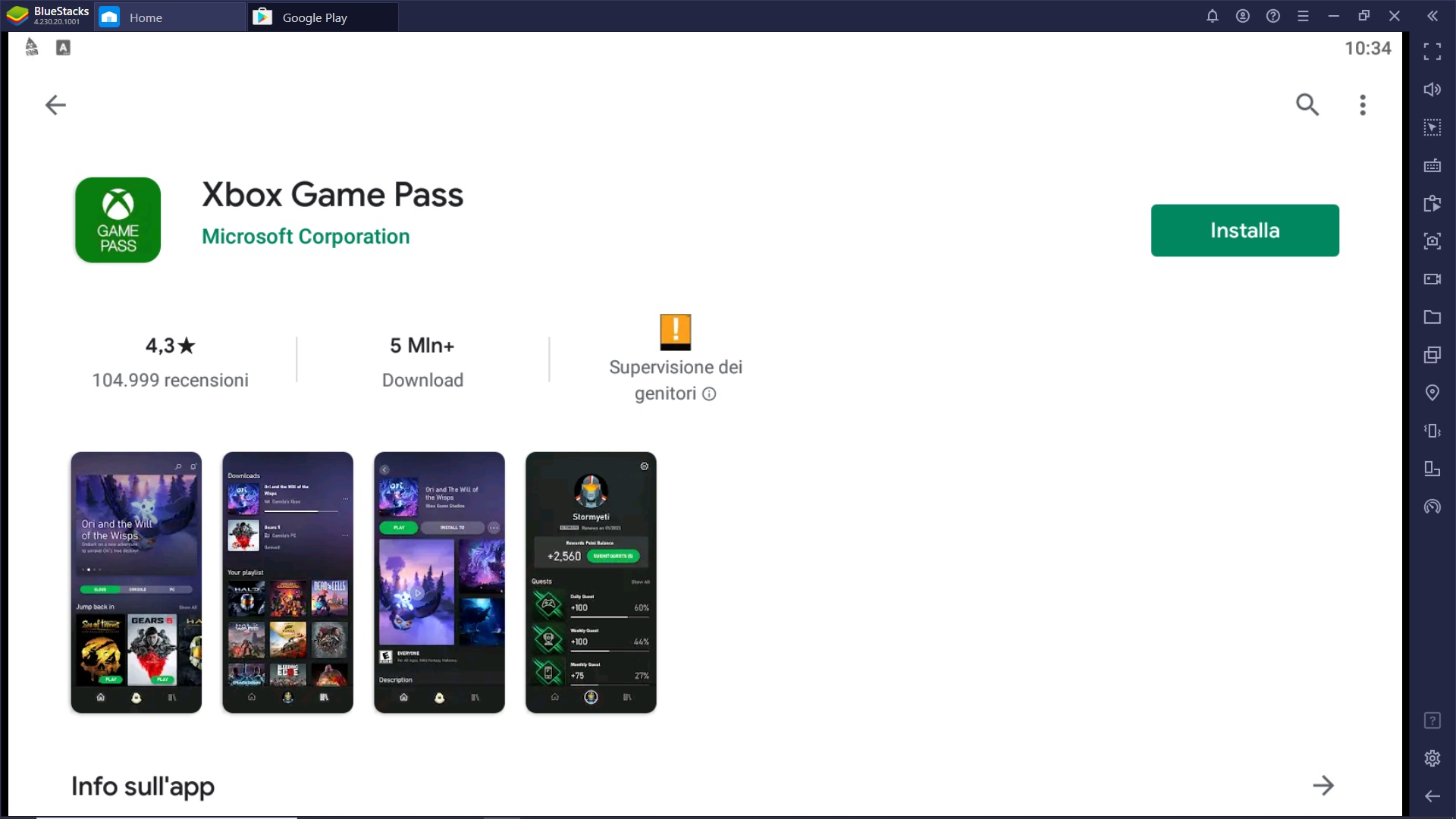
- Scarica l’ultima versione di BlueStacks dal sito ufficiale ed esegui l’Installer. Una volta concluso il processo di installazione, l’emulatore si avvierà automaticamente.
- Sfrutta la barra di ricerca della Home per trovare nel Play Store l’Xbox Game Pass, digitando appunto “xbox game pass”. Se non è uscita l’icona dell’app, clicca su “Cerca in Google Play” sotto ai risultati.
- Dopo aver installato l’app, falla partire cliccando sulla sua icona nella Home di BlueStacks.
- Loggati con l’account dove hai sottoscritto l’abbonamento Xbox Game Pass Ultimate.
- Una volta che ti sei autenticato, puoi iniziare a fare streaming su BlueStacks, giocando tutti i titoli che desideri con un controller compatibile.
Ricorda sempre di avere con te un controller prima di cominciare il tutto. Scegli ad esempio Xbox, Logitech, ma va bene anche il Dualshock 4 se possiedi una Playstation. Microsoft infatti vuole che il servizio sia accessibile a più persone possibili senza particolari impedimenti.
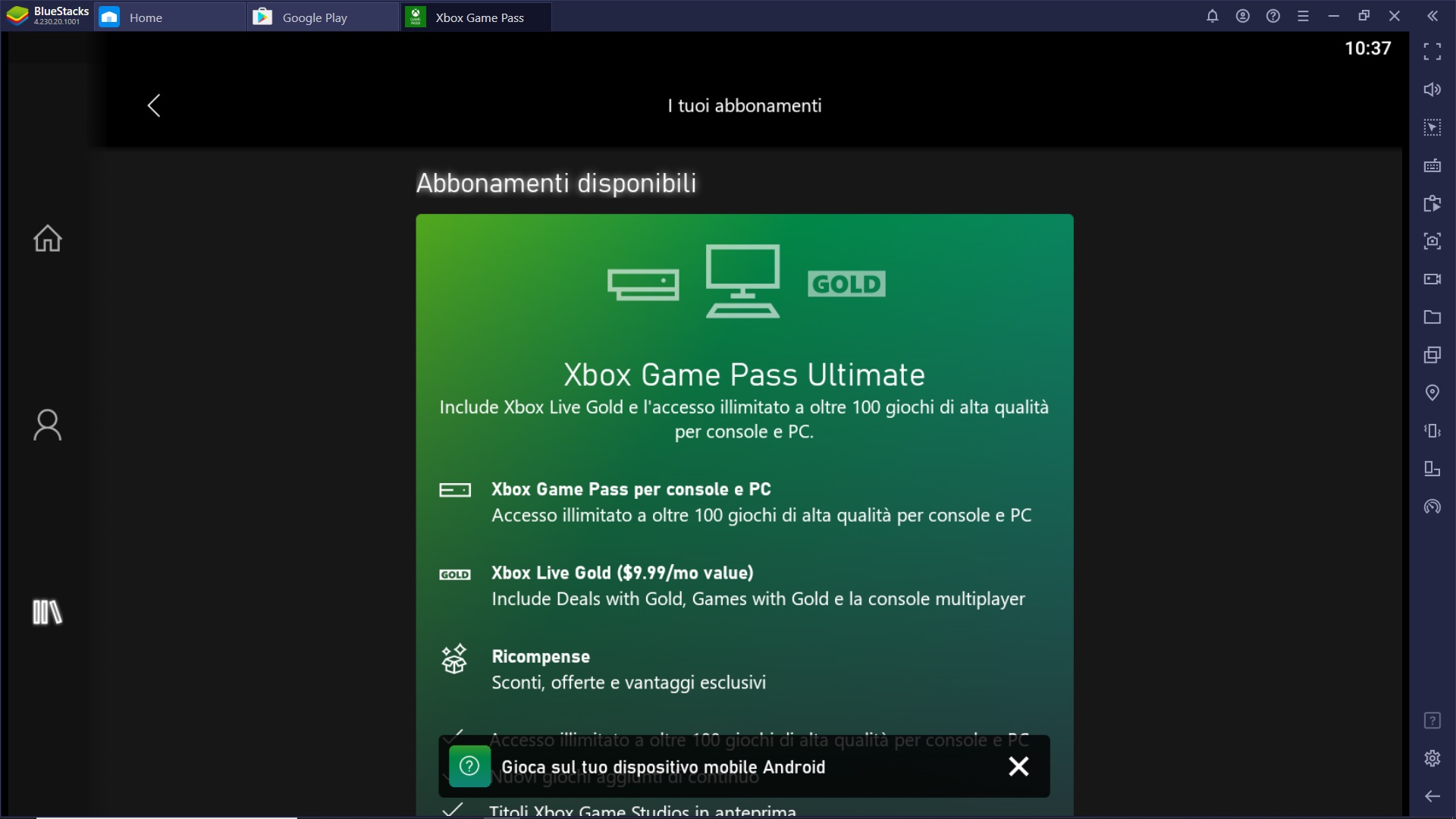
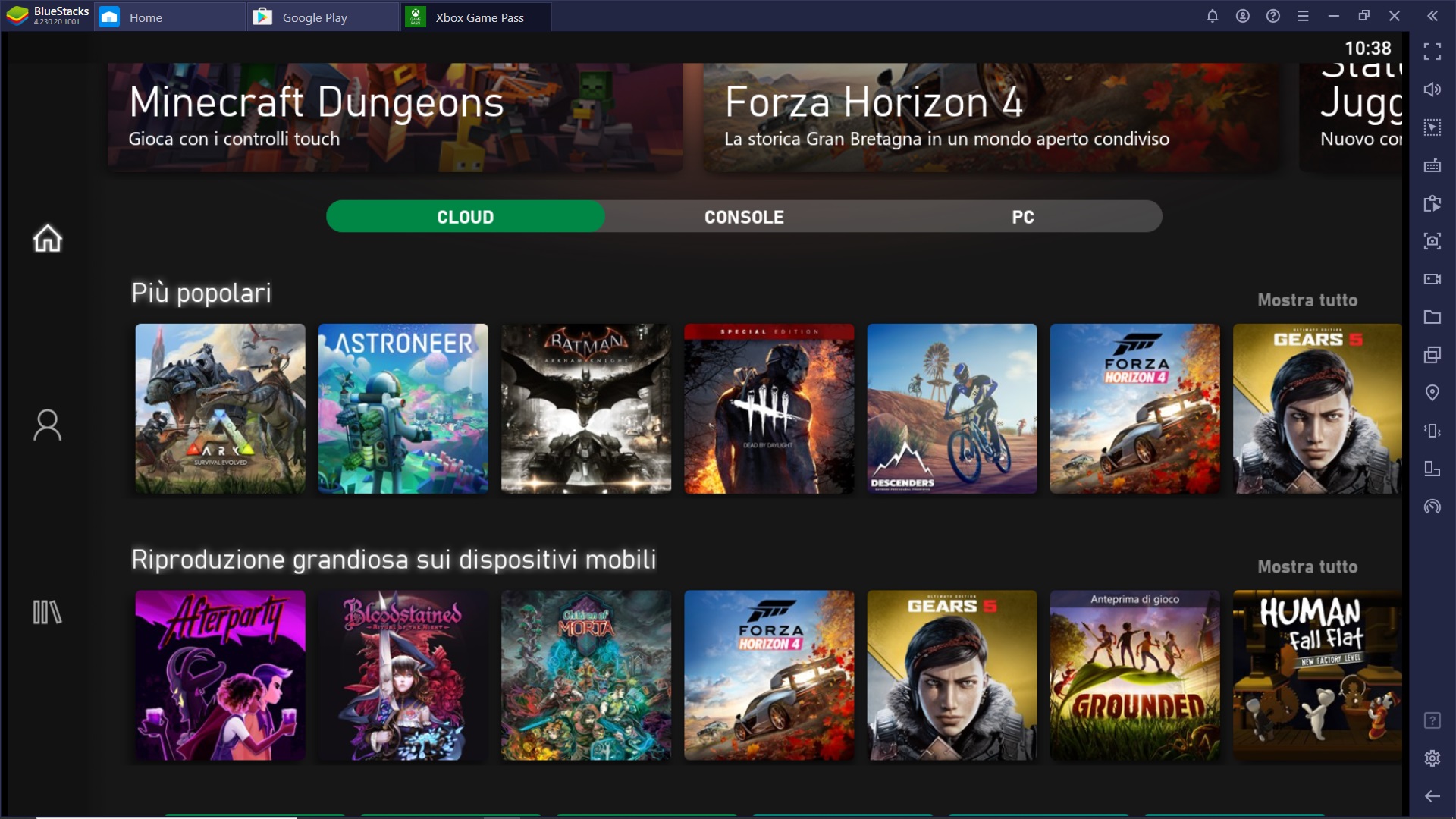
Come configurare il Gamepad su BlueStacks
Farsi riconoscere il controller da BlueStacks è molto semplice: dopo averlo collegato al tuo PC/laptop, recati nelle Impostazioni dell’emulatore e vai su “Preferenze-> Impostazioni di controllo del gioco-> Abilita il rilevamento del gamepad”. Scegli subito sotto “Applica Forza” se il controller non viene riconosciuto.
Dovrai riavviare BlueStacks se l’emulatore non riconosce il gamepad (magari l’hai collegato mentre già avevi avviato l’emulatore).
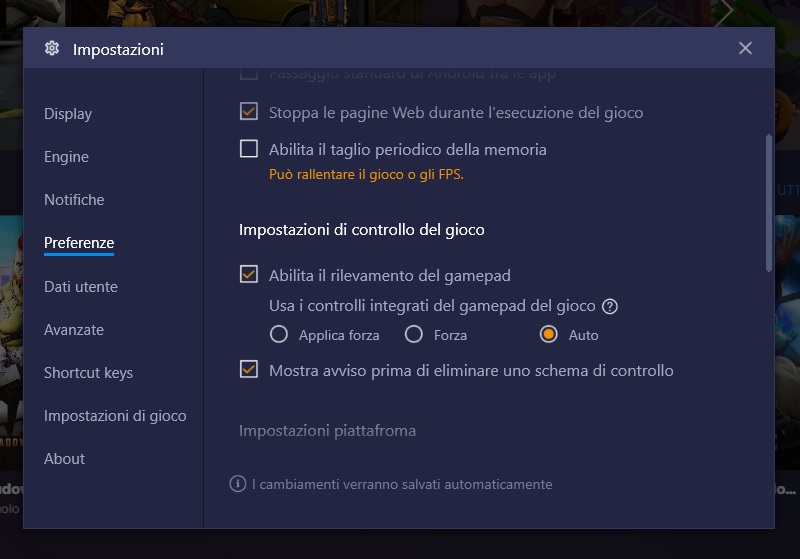
L’xCloud di Microsoft è senza dubbio una manna dal cielo per chi vuole giocare su un singolo dispositivo una vasta libreria di titoli AAA o indie. Dalla Master Chief Collection di Halo a Resident Evil 7, Gears 5, Forza Horizon 4 agli indie games come Bloodstained, Tell Me Why e Untitled Goose Game, insomma ce n’è per tutti i gusti.
La ciliegina sulla torta è che verranno inclusi anche dei giochi del servizio di cloud di Electronic Arts (EA Play) e parliamo di brand molto popolari come NBA, FIFA, Titanfall, Madden, The Sims. Microsoft si sta impegnando mese dopo mese per cercare di regalare ai giocatori una libreria sempre più vasta.
In conclusione, se possiedi un telefono di ultima generazione, un gamepad e sei abbonato all’Xbox Game Pass Ultimate, puoi goderti questi giochi ovunque. Se vorrai migliorare l’esperienza, su uno schermo più grande, c’è sempre BlueStacks ad aspettarti.
Cosa ne pensi di Project xCloud? Sei pronto a sfruttare il cloud per giocare su PC? Hai mai sottoscritto un Xbox Game Pass? Facci sapere la tua opinione nella sezione commenti qui sotto e buon divertimento.














